WordPress 在上一世代版本中提供書寫文字數量的統計數據,並且貼心地設置在編輯區下方,使用者簡單就能直覺看見自己到底寫多少字。部落客和作家在寫網誌、文章時,看著文字數量不斷增加也是一種成就感。不過自從 WP 升上第五世代[1]後,相關資訊已經從螢幕上消失不見許久。
先說結論,WP 字數統計功能不僅沒有消失,而且變得更加強大。
WordPress 5.0 新版字數統計
新版 WordPress 將字數統計功能,從編輯區的附屬資訊,專門拉出來獨立成一個功能按鍵「詳細資料」。該案件位於編輯區域的頂端工具列,外觀長得像一個被圈住的驚嘆號(請參見下圖一)。
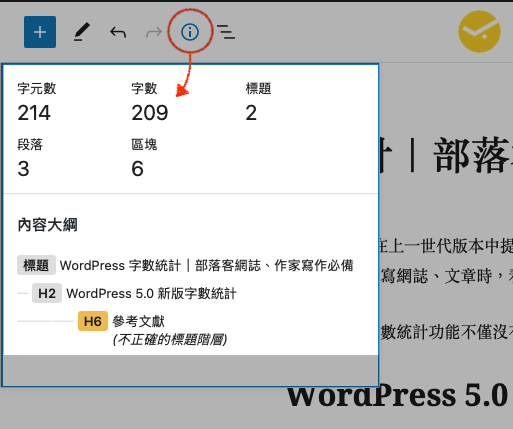
點擊「詳細資料」按鍵,就能叫出刊載有詳細資訊的訊息視窗。其中提供兩大功能群,包括:
字數統計
這邊要注意是「字元數(Characters)」和「字數(Words)」兩項資訊。
如果 WordPress 語言預設中文的話,那問題不大,就是一些空白鍵之類存在會造成統計上的差別。不過要提醒大家,這些資訊計算的是包括各種字元,例如空白鍵、標點符號、中文字、英語字母都會列入統計,不等於真正的字數量。
如果是接工作要繳交約定字數量的文章的話,筆者建議寫完後再丟到 Microsoft Word 或 Apple macOS Page 重新計算。
反之,語言預設英語的話,那不管輸入多少中文字,字數統計都會是 0,因為它針對的是英語單字進行統計。其實他的判別方式說起來也很簡單,就是以空白鍵來做分析,例如輸入「aaaaa」是一個字,「a a a a a 誒」是六個字。
內容大綱
會將文章段落、標題自動組織成一個目錄,對於寫超長篇的作者而言會是有用的功能。
內容大綱還附帶一個有趣功能,會自動判斷「標題階層」順序是否符合邏輯。例如大標用 H2,接著下一個小標用 H6 的話,他就會如上圖二所示,以黃色區塊提出警告。

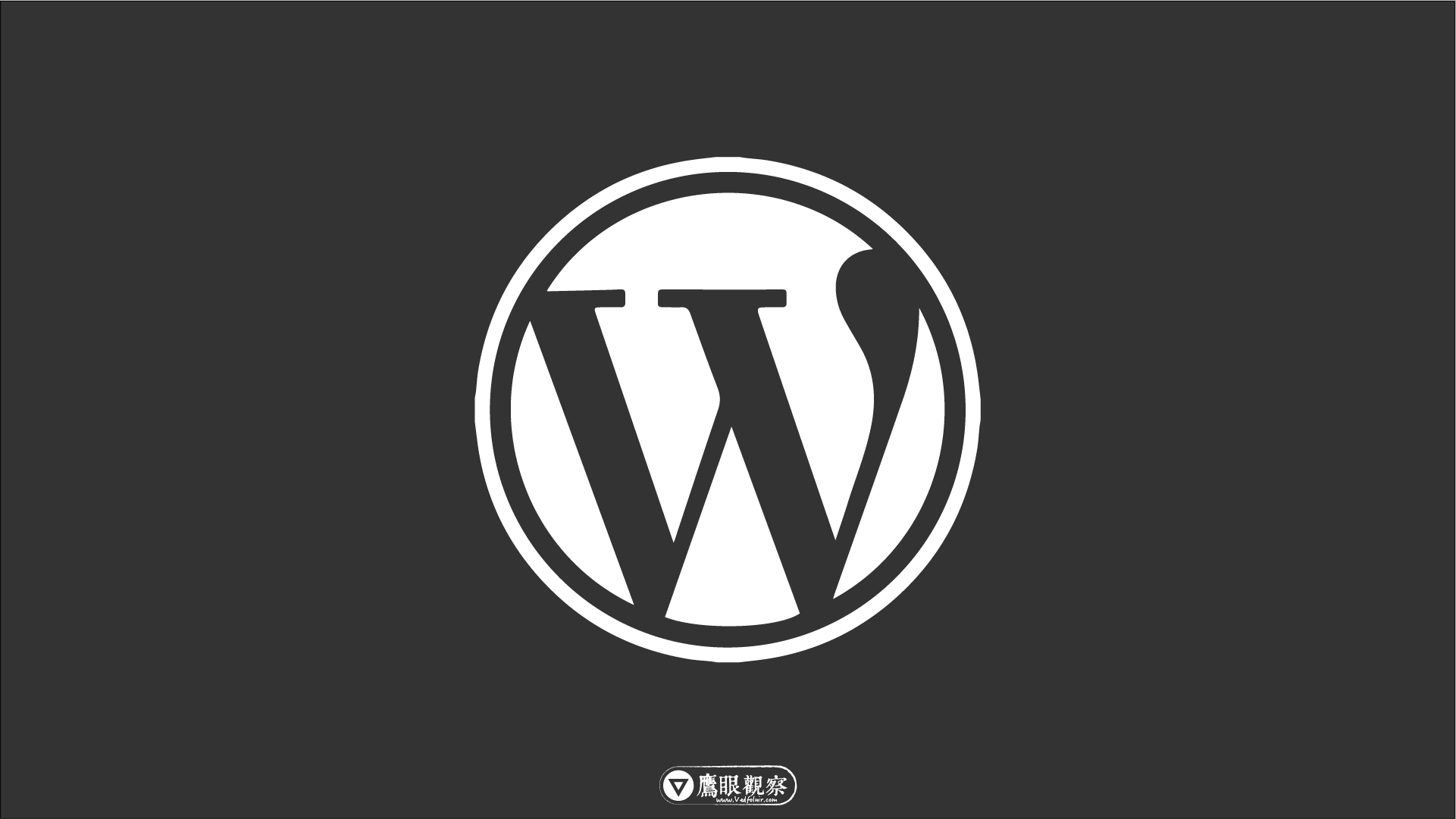
發佈留言